Ako ste korisnik programa Stream (Classic), ovaj će vam vodič pomoći da bolje razumijete kako slijedite uobičajene zadatke s web-mjesta Stream (Classic) u novom streamu rješenja (u sustavu SharePoint). Temelj streama (u sustavu SharePoint) koristi videozapise kao i sve druge datoteke izravno u aplikacijama Teams, SharePoint i OneDrive. Stream (u sustavu SharePoint) aplikacija je za pronalaženje, poboljšavanje, reprodukciju i snimanje videozapisa u sustavu Microsoft 365.
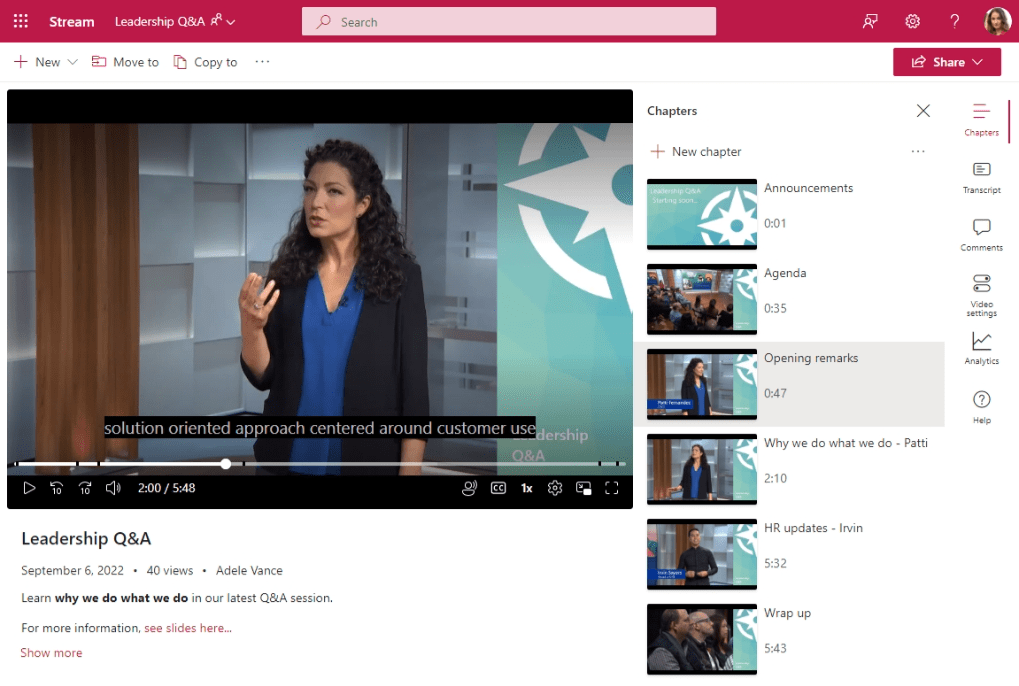
Posjetite Stream
Prije biste prešli na Stream (Classic) i to je bio "portal za pojedinačne videozapise" za sve videozapise u vašoj tvrtki ili ustanovi.
Stream je personalizirana početna baza za videozapise za sve koji žele pronaći, gledati, poboljšavati ili snimati videozapise izravno u sustavu SharePoint, na servisu OneDrive i u aplikaciji Teams. Videozapisi se više ne nalaze na "portalu za pojedinačne videozapise", prenosite videozapise i dozvolom kao i sve druge datoteke na web-mjestima, timovima, zajednicama i servisu OneDrive. U iskustvima koja već koristite danas možete se vratiti na svoje videozapise. Osim toga...
-
Početna stranica strujanja u sustavu Office omogućuje pronalaženje nedavnih videozapisa koje ste gledali, onih koji se zajednički koriste s vama ili onih koje ste dodali u favorite. Na početnoj stranici streama ne prikazuju se videozapisi Stream (Classic) samo videozapisi koji su izravno pohranjeni u sustavu Microsoft 365.
-
Pretraživanje bilo gdje u sustavu Microsoft 365 ili pretraživanje pomoću microsoftova pretraživanja na tražilici Bing sada će vam omogućiti pronalaženje videozapisa prenesenih u SharePoint, Teams i OneDrive na temelju naslova, opisa, naziva poglavlja ili onoga što je navedeno u transkriptu.
-
Pomoću web-mjesta, stranica i portala možete koristiti videozapise kao što ste prije koristili Stream (Classic) grupama i kanalima. No sada možete u potpunosti prilagoditi izgled i dojam.
Ovaj novi uzorak s tehnologijom Stream (u sustavu SharePoint) obuhvaća ono što ste već radili s Stream (Classic). Stream (Classic) je uglavnom korišten kao hosting platforma. Većinu videozapisa nije bilo moguće pogledati pregledavanjem portala. Umjesto toga, većina videozapisa pregledava se putem izravnih veza ili putem ugrađenih videozapisa na drugim mjestima izvan Stream (Classic). Skupna telemetrija Stream (Classic) svih klijenata pokazala je da:
-
83 % prometa bilo je usmjeravanje veza na videozapis ili ugrađivanje videozapisa na druga mjesta izvan Stream (Classic) portala
-
12 % prometa bilo je na grupi, kanalu ili drugim stranicama u Stream (Classic)
-
5% prometa bilo je na početnoj stranici Stream (Classic)
Prenošenje
Prije biste prešli na početnu stranicu Stream (Classic) portala, grupu ili stranicu kanala i tamo prenijeli videozapise.
Sada možete prenijeti videozapis bilo gdje gdje prenosite druge datoteke u microsoft 365 i oni će dobiti nova poboljšanja strujanja i videozapisa strujanja (u sustavu SharePoint). Prenesite videozapise na karticu Datoteke u microsoftovu timu, u biblioteku u sustavu SharePoint, u objavu na servisu Yammer / Viva Engage zajednici ili na OneDrive. Videozapisi reproduciraju sjajne videozapise i imaju značajke kao što su poglavlja, transkripti, komentari i kodovi za ugradnju izravno iz pohrane u Microsoft 365 u tijeku rada.
Korištenje primjera slučaja
Treba: Imate videozapis koji morate zajednički koristiti s malom grupom osoba.
Što učiniti: Prenesite videozapis na OneDrive i podijelite vezu.
Treba: Imate videozapise koje morate zajednički koristiti s timom, odjelom ili predmetom.
Primjeri: Videozapisi za obuku, videozapisi s vodičima, snimke sastanaka, snimke događaja uživo.
Što učiniti: Prenesite ga u tim za Teams, web-mjesto sustava SharePoint ili zajednicu servisa Yammer, a zatim dohvatite vezu za zajedničko korištenje s osobama. Pogledajte odjeljak u nastavku o grupama & kanalima za ideje o stvaranju odredišnih stranica za skup videozapisa.
Treba: Imate videozapise koje morate zajednički koristiti s cijelom tvrtkom ili ustanovom.
Primjeri: Video poruke predsjednika uprave ili voditelja u tvrtki ili ustanovi, informacije o ljudskim resursima, obuka za nove zaposlenike.
Što učiniti: Stvorite ili ponovno koristite postojeće komunikacijsko web-mjesto sustava SharePoint, tim za Teams ili Yammer / Viva Engage zajednicu koja je otvorena cijeloj tvrtki ili ustanovi, a zatim tamo prenesite svoje videozapise.
Zajedničko korištenje & dozvola
Prije biste dozvole za videozapis postavili na Stream (Classic) na zaslonu "Pojedinosti o videozapisu" na kojem biste videozapis mogli dodijeliti osobama, grupe sustava Microsoft 365 ili sigurnosnim grupama.
Sada se dozvole za videodatoteku temelje na istim dozvolama i načinima zajedničkog korištenja koje koristite za bilo koju drugu datoteku sustava Microsoft 365. Datoteke koje pohranite na web-mjesto sustava SharePoint ili tim obično su dostupne svima s dozvolama za web-mjesto ili tim, ali možda ćete htjeti omogućiti zajedničko korištenje određenih datoteka ili mapa s osobama koje inače nemaju pristup web-mjestu. Odaberite gumb Zajedničko korištenje da biste stvorili vezu za zajedničko korištenje ili omogućili zajedničko korištenje posebno sa skupom osoba ili sigurnosnih grupa. Ako vaša tvrtka ili ustanova to dopušta, možete je zajednički koristiti s gostima ili putem bilo koje veze za jednostavno javno zajedničko korištenje videozapisa.
Snimanje novog videozapisa
Prije toga možete snimiti zaslon ili web-kameru s Stream (Classic) putem izbornika Stvaranje.
Sada isto možete učiniti na početnoj stranici streama. Odaberite gumb Novo snimanjena koji možete snimiti zaslon, web-kameru ili kombinaciju obaju snimki. Nova kamera u sklopu značajke Stream (u sustavu SharePoint) ima nove efekte za dodavanje filtara, teksta, olovke ili fotografija iznad snimke. Možete čak i promijeniti pozadinu pozadine ili koristiti zaslon kao pozadinu tijekom izlaganja.
Organiziranje videozapisa u grupe & kanalima
Prije biste stvorili grupu ili kanal u programu Stream (Classic) dodali videozapise u grupu ili kanal da biste organizirali videozapise.
Sada se koncepti grupa i kanala iz Stream (Classic) ne prosljeđuju u Stream (u sustavu SharePoint). Umjesto toga organizirat ćete videozapise na isti način kao i sve druge datoteke. Videozapisi ne moraju biti pohranjeni na posebnom mjestu, mogu se pohraniti zajedno s drugim sadržajem u tijeku rada. Grupirajte videozapise u mape, biblioteke, Teams, web-mjesta i zajednice. Ako vam je potrebna dodatna prilagodba, uključite te videozapise na stranicama sustava SharePoint i web-mjestima s web-dijelovima da biste ih dodatno prilagođavali.
Korištenje primjera slučaja
Treba: Imate nekoliko povezanih videozapisa i želite ih sve držati zajedno na istom mjestu.
Što učiniti:
-
Stvorite mapu u timu za Teams, web-mjestu sustava SharePoint ili na servisu Yammer / Viva Engage i prenesite videozapise u tu istu mapu.
-
Kada korisnici žele vidjeti videozapise na toj temi, pošaljite im vezu na mapu.
Treba: Imate mnogo videozapisa za svoj tim, odjel, predmet ili područje i želite ih držati zajedno na istom mjestu, ali ih ne izmiješati s drugim datotekama.
Što učiniti:
-
Stvorite novu biblioteku dokumenata na web-mjestu sustava SharePoint, a zatim stvorite različite mape u novoj biblioteci da biste dodatno klasificirali videozapise.
-
Videozapise možete organizirati i prema prilagođenim stupcima metapodataka u biblioteci dokumenata sustava SharePoint umjesto pomoću mapa.
-
Možete stvoriti novi prikaz galerije i spremiti ga kao zadani da bi korisnici prilikom pregledavanja biblioteke vidjeli minijature videozapisa.
-
Kada korisnici žele vidjeti videozapise, možete im poslati vezu na novu biblioteku. Možete i slijediti sljedeći primjer za još više prilagodbi prikaza videozapisa.
Treba: Imate mnogo videozapisa za svoj tim, odjel, predmet ili područje i želite ih istaknuti na prilagodljiv način da biste gledateljima pojednostavnili pregledavanje i pronalaženje videozapisa.
Što učiniti:
-
Slijedite jednu od navedenih ideja i koristite mape u normalnoj biblioteci ili stvorite novu biblioteku dokumenata za web-mjesto sustava SharePoint ili tim za pohranu videozapisa.
-
Upute za stvaranje prilagođenih stranica na web-mjestu potražite u članku "Kako istaknuti videozapise u sustavu Microsoft 365 sa stranicama, web-mjestima i portalima".
Naslov, opis, minijatura, poglavlja, transkripti, opisi
Prije biste mogli postaviti naslov, opis, minijaturu, transkript i podnaslov videozapisa u Stream (Classic) na stranici "pojedinosti o videozapisu". Da biste dodali skočne točke za dulji videozapis, u opis videozapisa dodali biste kodove vremena videozapisa.
Sada, možete učiniti istu stvar. Svaki videozapis prenesen u SharePoint, Teams ili OneDrive može imati iste metapodatke i još mnogo toga.
-
Razne metapodatke možete postaviti u postavkama videozapisa, O videozapisu ili izravno ispod videozapisa u web-aplikaciji Strujanje.
-
Minijaturu videozapisa možete promijeniti u drugi okvir videozapisa.
-
U dulji videozapis možete dodati skočne točke da biste videozapis razmjesli u poglavlja.
-
U videozapise možete dodati opise i transkripte.
Ako u videozapis želite dodati dodatne prilagođene metapodatke, to možete učiniti pomoću prilagođenih stupaca sustava SharePoint. (Napomena: prilagođeni stupci prikazuju se samo u prikazu popisa biblioteka u sustavu SharePoint i u aplikaciji Teams koje ne prikazuju na samoj stranici reproduktora videozapisa.)
Pretraživanje
Prije ste morali otići na Stream (Classic) potražiti videozapis.
Sada možete pretraživati bilo gdje u sustavu Microsoft 365 ili koristiti Microsoft pretraživanje na tražilici Bing da biste pronašli videozapise prenesene u SharePoint, Teams i OneDrive na temelju naslova, opisa, naziva poglavlja ili onoga što je navedeno u transkriptu. Pomoću filtra Vrste >videozapisa možete doseći samo videodatoteke.
Feature videos in Teams channel tab
Prije biste stvorili kanal u aplikaciji Stream (Classic), dodali videozapise u njega i koristili aplikaciju za karticu Strujanje u kanalu aplikacije Teams da biste dodali svoj kanal strujanja. Aplikacija Stream na kanalu omogućuje vam prikaz videozapisa izravno u aplikaciji Teams.
Sada svoje videozapise stavljate izravno na karticu Datoteke tima za Teams. Gledatelji se mogu kretati do njih izravno na kartici Datoteke ili da bi postigli uglađen i prilagodljiviji izgled, dodajte aplikaciju kanala sustava SharePoint konfiguriranu za prikaz stranice "Videozapisi".
Položiti
Prije biste ugradili kod za videozapis s izbornika za zajedničko korištenje u programu Stream (Classic) i mogli biste ugraditi iFrame videozapisa na drugo interno web-mjesto.
Sada, učinite istu stvar. Bilo koji videozapis prenesen u SharePoint, Teams ili OneDrive može se ugraditi s iFrameom na drugo interno web-mjesto.
Analitika
Prije je jedina analitika koja vam je bila dostupna Stream (Classic) videozapisu bio broj prikaza, sviđanja i komentara.
Sada možete vidjeti trend tijekom vremena prikaza i jedinstvene posjetitelje videozapisa , toplinsku kartu zadržavanja čiji je dio videozapisa najviše pregledao i tko je pregledao vašu datoteku. Osim toga, kada za pohranu videozapisa koristite web-mjesto, tim ili zajednicu sustava SharePoint, možete vidjeti analitiku svih datoteka i videozapisa na web-mjestu. Analitika web-mjesta obuhvaća: najbolje pregledane datoteke, vrste uređaja koje pristupaju web-mjestu i vrijeme pristupa.
Pogledajte i
Saznajte više o servisu Stream (u sustavu SharePoint)










